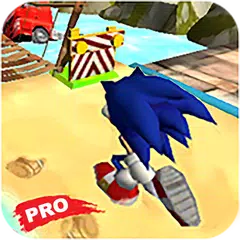Làm chủ Nghệ thuật Dịch thuật trang web Google Chrome: Hướng dẫn từng bước
mệt mỏi với các rào cản ngôn ngữ cản trở việc duyệt web của bạn? Hướng dẫn này cung cấp một hướng dẫn chi tiết về các tính năng dịch tích hợp của Google Chrome, bao gồm dịch toàn trang, dịch văn bản được chọn và điều chỉnh cài đặt được cá nhân hóa. Thực hiện theo các bước đơn giản này để mở khóa trình duyệt đa ngôn ngữ liền mạch.
Bước 1: Truy cập menu Cài đặt
Định vị và nhấp vào biểu tượng ba chấm dọc (thêm tùy chọn) ở góc trên bên phải của trình duyệt Google Chrome của bạn. Điều này mở menu chính của trình duyệt.
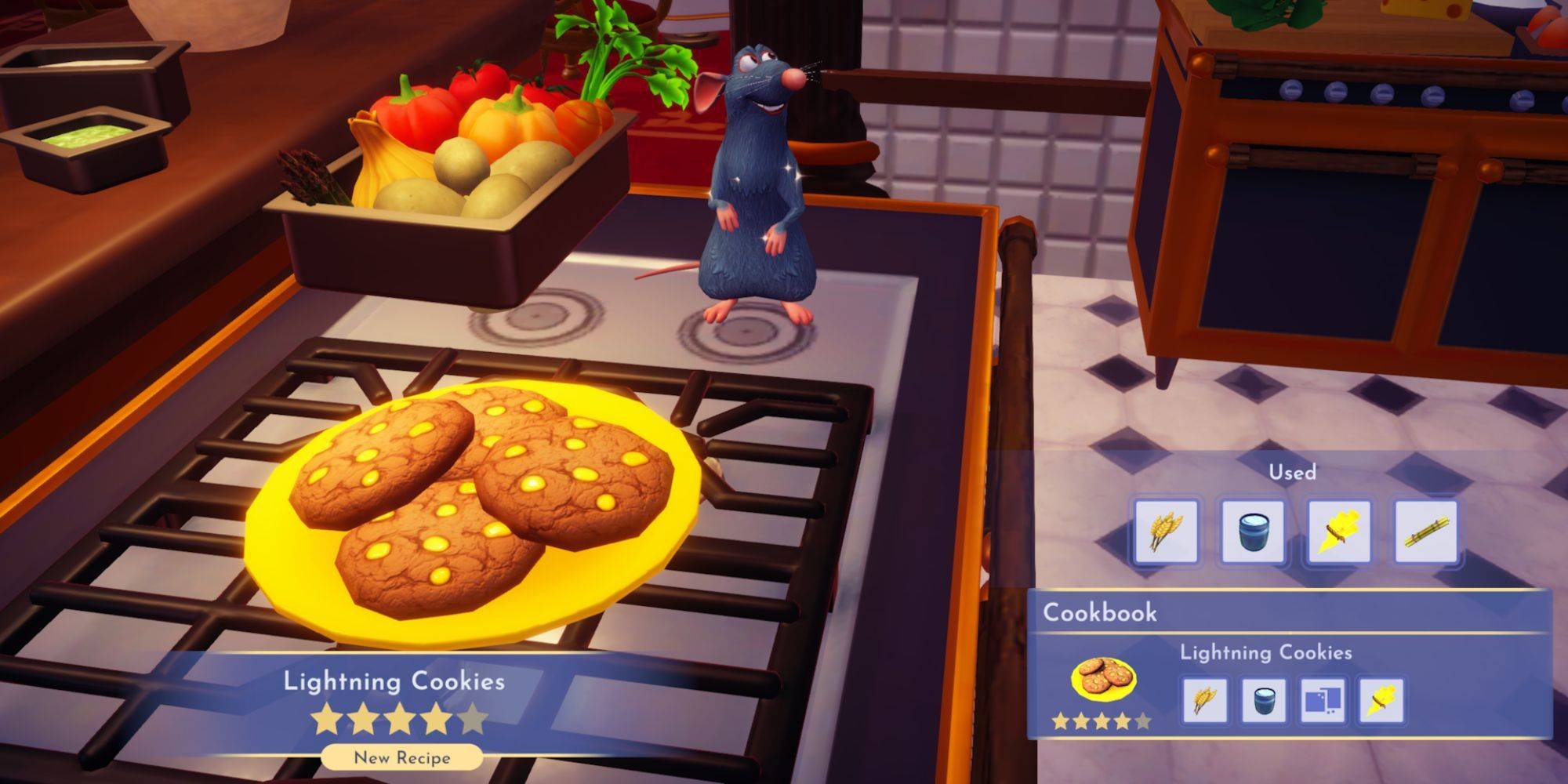
Bước 2: Điều hướng đến Cài đặt
Trong menu thả xuống, chọn "Cài đặt." Điều này sẽ đưa bạn đến trang Cài đặt của Trình duyệt.
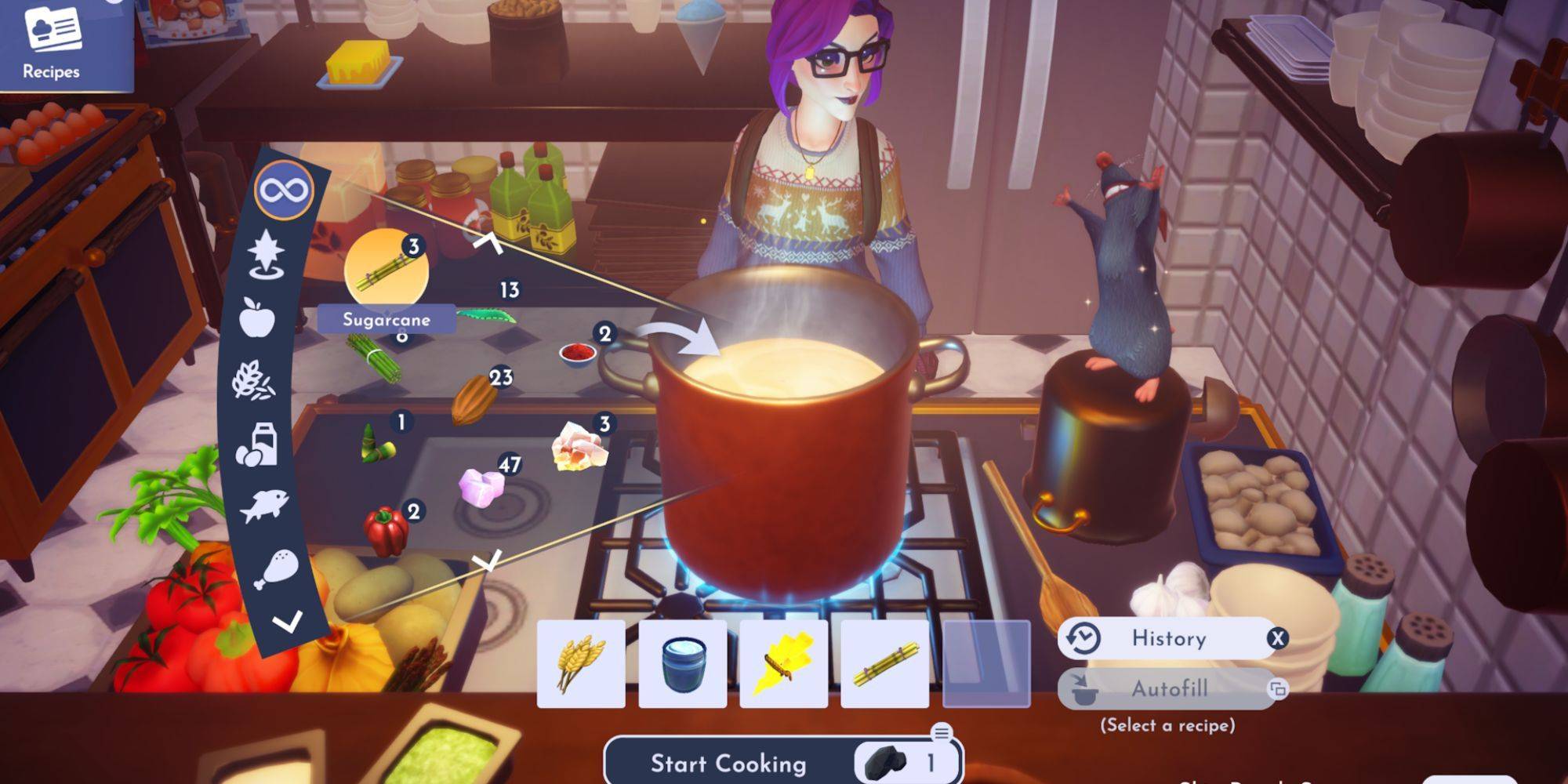
Bước 3: Định vị cài đặt dịch
Ở đầu trang Cài đặt, bạn sẽ tìm thấy một thanh tìm kiếm. Nhập "dịch" hoặc "ngôn ngữ" để nhanh chóng lọc các cài đặt và xác định vị trí các tùy chọn dịch.

Bước 4: Truy cập cài đặt ngôn ngữ
Khi bạn đã định vị các cài đặt dịch (thường là dưới "ngôn ngữ" hoặc tiêu đề tương tự), bấm để mở chúng.
Bước 5: Quản lý ngôn ngữ và tùy chọn dịch
Phần này hiển thị các ngôn ngữ được hỗ trợ bởi trình duyệt của bạn. Bạn có thể thêm, loại bỏ hoặc sắp xếp lại ngôn ngữ. Điều quan trọng, đảm bảo tùy chọn "Ưu đãi để dịch các trang không có ngôn ngữ bạn đọc" được bật. Điều này sẽ tự động nhắc bạn dịch các trang được viết bằng các ngôn ngữ khác với ngôn ngữ trình duyệt mặc định của bạn.
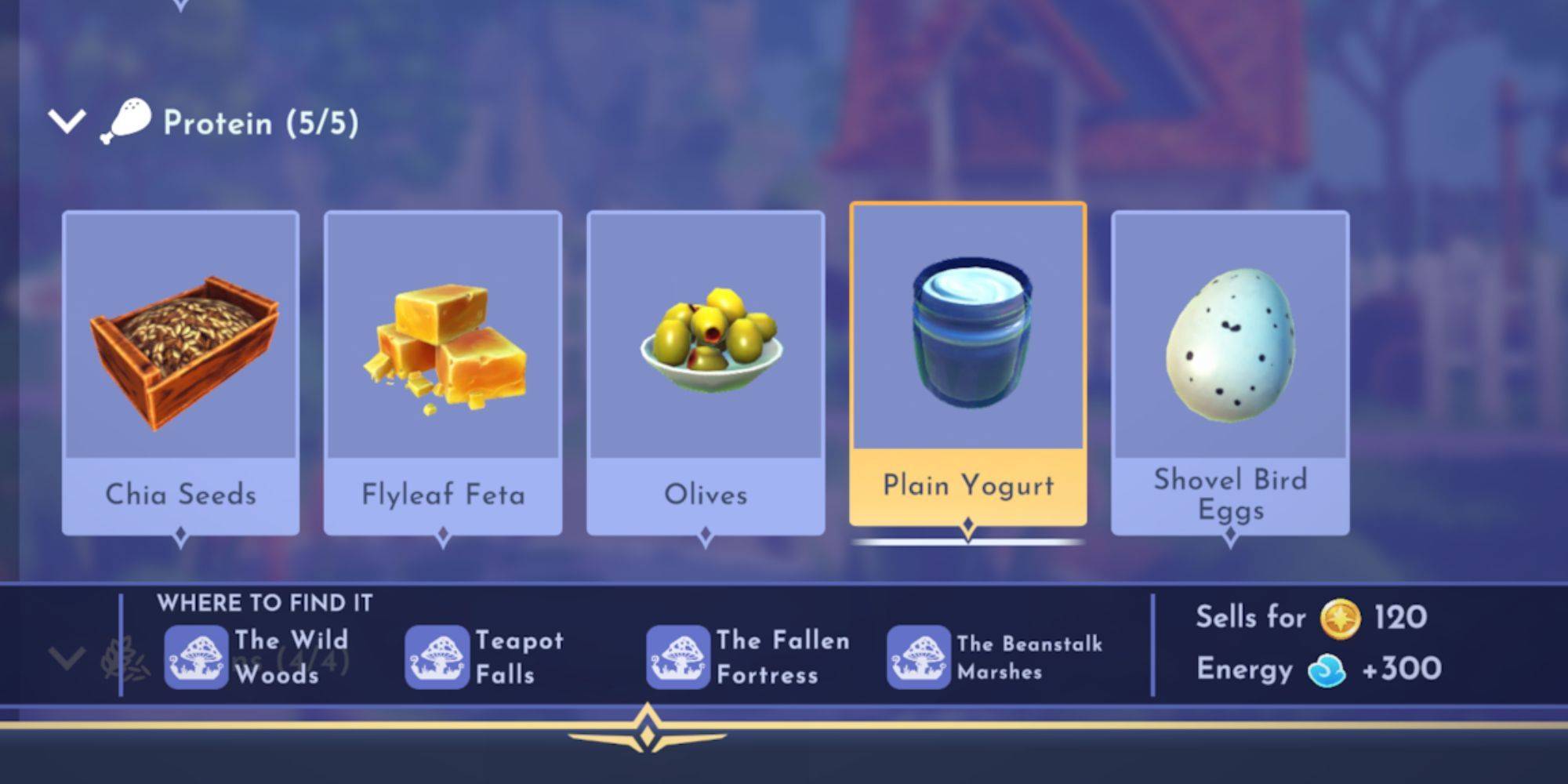
Bằng cách làm theo các bước này, bạn sẽ có thể dễ dàng điều hướng và dịch các trang web bằng nhiều ngôn ngữ khác nhau, giúp trải nghiệm trực tuyến của bạn phong phú hơn và dễ tiếp cận hơn.